Il y a quelques mois, j'ai publié un article sur la façon de bloquer un site Web sur un routeur réseau. Cependant, j'ai reçu quelques commentaires demandant une démonstration sur le blocage des applications mobiles. Plus précisément, les applications qui créent une dépendance et ne sont pas sûres pour les enfants. L'une des meilleures applications demandées était TikTok, et peu de parents voulaient désespérément savoir comment bloquer l'application TikTok sur le réseau WiFi.
Me voici donc avec la configuration complète et le guide du tutoriel sur le blocage du TikTok sur le routeur domestique. À la fin de ce guide, vous serez en mesure de bloquer TikTok sur le routeur en utilisant le service gratuit OpenDNS.
Vous pouvez également passer à la fin de cet article pour regarder la démonstration vidéo et suivre les instructions pas à pas pour bloquer l'application Tiktok.
Voici les conditions préalables pour bloquer l'application TikTok:
- Routeur WiFi avec prise en charge DNS (la plupart des routeurs prennent en charge la saisie DNS manuelle)
- Bonne connectivité Internet ou connexion FAI à domicile
- Compte OpenDNS Home (étapes de création de compte gratuites ajoutées ci-dessous)
Remarque: les étapes suivantes ne fonctionneront que si le téléphone mobile avec TikTok est connecté au réseau du routeur WiFi. Si vous activez et utilisez les données mobiles, cette méthode ne fonctionnera pas car le réseau de données ne passera pas par les paramètres du filtre de contenu OpenDNS.
En supposant que nous sommes tous fixés avec des exigences. Suivez ces étapes pour bloquer l'application mobile TikTok à l'aide d'OpenDNS -
Étape 0: Qu'est-ce qu'OpenDNS?
Selon Wikipedia,
OpenDNS est une entreprise et un service qui étend le système de noms de domaine (DNS) en ajoutant des fonctionnalités telles que la protection contre le phishing et le filtrage de contenu facultatif en plus de la recherche DNS, si ses serveurs DNS sont utilisés.
En termes simples, le service OpenDNS suit et bloque le flux de toutes les demandes de réseau WiFi entrantes et sortantes si nous utilisons leurs serveurs DNS et leur adresse IP. Il protège contre les sites de spam et de phishing et améliore la stabilité du réseau.
En 2015, Cisco a acquis l'OpenDNS, et maintenant il est soutenu par un biggie!
Étape 1: ajouter l'adresse IP OpenDNS dans le routeur WiFi
Connectez-vous à votre portail d'administration des routeurs WiFi et recherchez les paramètres DNS. Les paramètres DNS sont pris en charge par tous les principaux fabricants de routeurs réseau. Que vous utilisiez Netgear, D-Link, TP-Link ou tout autre périphérique de routeur local, les paramètres DNS sont disponibles dans la zone d'administration.
Voici la page des paramètres DNS de mon routeur beetel que j'ai accompagnée de ma connexion FAI.

Tout ce dont vous avez besoin est de faire passer les paramètres DNS de la configuration DNS automatique à la configuration DNS manuelle. Dans les paramètres DNS manuels, entrez les adresses IPv4 OpenDNS ci-dessous:
- 208.67.222.222
- 208.67.220.220
Enregistrez et redémarrez votre routeur réseau WiFi pour valider ces modifications. Il faudra quelques minutes pour effectuer les modifications sur votre routeur.
Après le redémarrage de votre routeur, essayez d'accéder à cette page d'accueil OpenDNS pour vérifier si la configuration DNS a réussi.
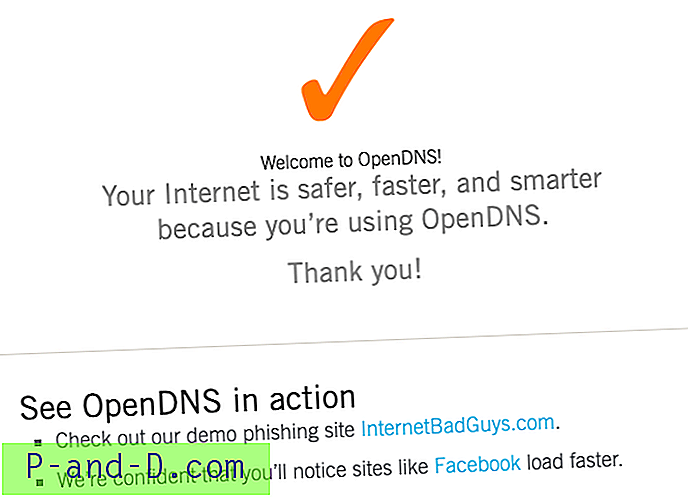
Vous obtiendrez ce symbole de coche de couleur orange avec le message: Votre Internet est plus sûr, plus rapide et plus intelligent car vous utilisez OpenDNS . Cela signifie que votre routeur est correctement configuré pour utiliser le service OpenDNS.
Étape 2: Créez un compte gratuit OpenDNS Home
Ensuite, nous devons créer un compte OpenDNS pour une utilisation personnelle personnelle gratuite. Rendez-vous sur la page d'inscription d'OpenDNS Home et remplissez avec les détails demandés.
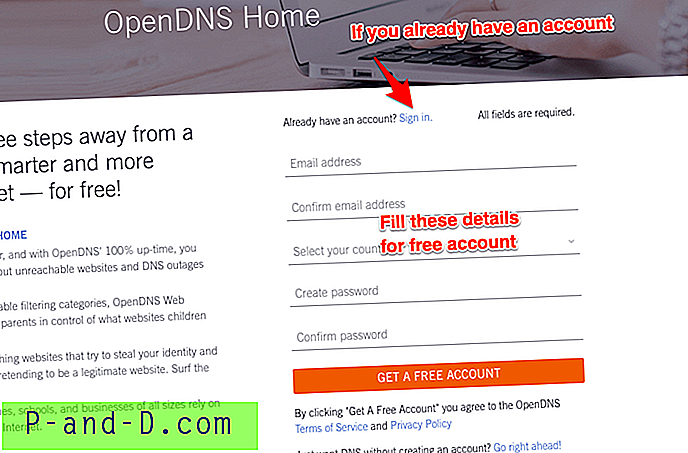
Vous recevrez également un e- mail de confirmation pour vérifier l'identifiant de l'e-mail.
Enfin, connectez-vous à OpenDNS Dashboard en utilisant les mêmes informations d'identification utilisées lors de l'inscription.
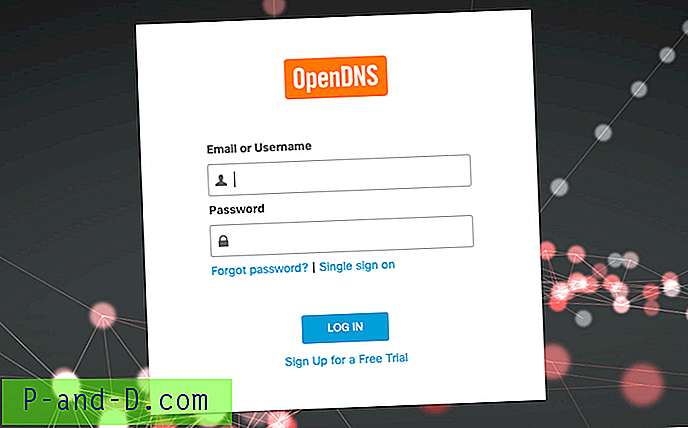
Étape 3: Configurer l'adresse IP des routeurs dans OpenDNS
Après vous être connecté au tableau de bord OpenDNS, passez à l'onglet Paramètres . Vous serez affiché avec l'option de créer ou d'ajouter un réseau avec l'adresse IP et les paramètres préremplis . Cette adresse IP est actuellement attribuée par votre fournisseur d'accès Internet.
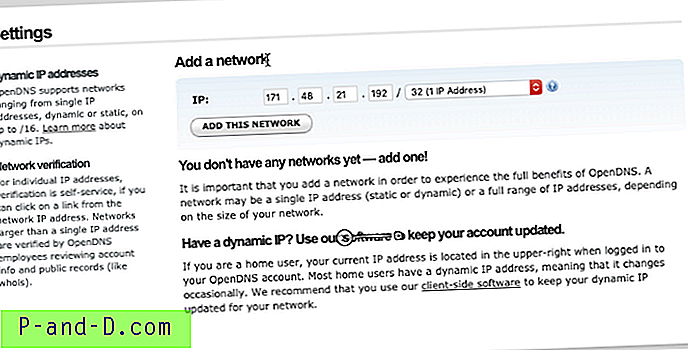
Appuyez simplement sur le bouton [AJOUTER CE RÉSEAU] et donnez-lui un nom, dites « WiFi domestique ».
Maintenant, votre IP de réseau ISP est mappée avec le service OpenDNS.
Remarque: Si votre FAI attribue les adresses IP dynamiques, vous pouvez utiliser un programme de mise à jour OpenDNS qui renouvellera automatiquement le réseau avec la nouvelle adresse IP dynamique. Vous pouvez télécharger la dernière mise à jour d'OpenDNS à partir de ces liens de téléchargement:
- Programme de mise à jour Windows OpenDNS
- Mac OS OpenDNS Updater
Étape 4: bloquer les noms de domaine TikTok
Une fois que l'adresse IP de notre réseau WiFi est mappée dans OpenDNS, vous pouvez bloquer les adresses de domaine des applications TikTok dans les paramètres de filtrage de contenu Web.
Ouvrez notre réseau WiFi en cliquant sur l'adresse IP mentionnée dans la section « Vos réseaux ».
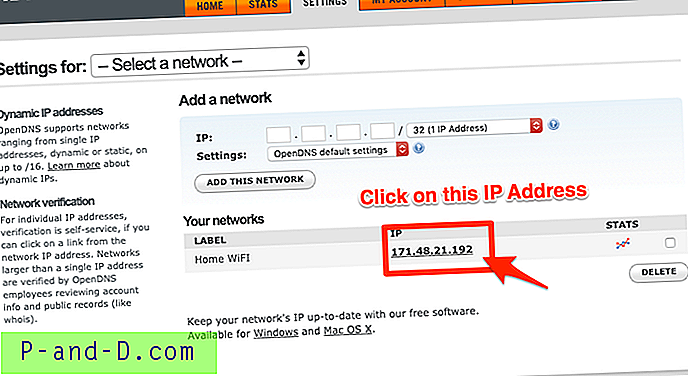
Vous serez dirigé vers l'onglet de filtrage de contenu Web dans les paramètres réseau.
Maintenant, ajoutez simplement les noms de domaine TikTok dans la section « Gérer les domaines individuels ». Assurez-vous d'avoir sélectionné le bloc Toujours dans le menu déroulant et entré un seul domaine pour chaque entrée.
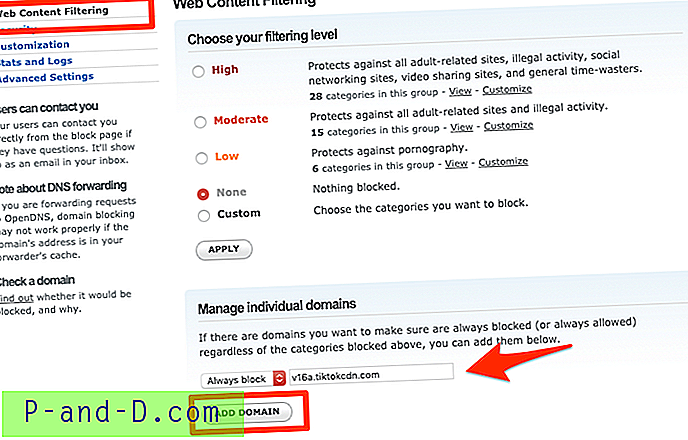
Voici la liste des noms de domaine de l'application TikTok que vous devez bloquer dans le filtrage de contenu Web:
- v16a.tiktokcdn.com
- p16-tiktokcdn-com.akamaized.net
- log.tiktokv.com
- ib.tiktokv.com
- api-h2.tiktokv.com
- v16m.tiktokcdn.com
- api.tiktokv.com
- v19.tiktokcdn.com
- mon.musical.ly
- api2-16-h2.musical.ly
- api2.musical.ly
- log2.musical.ly
- api2-21-h2.musical.ly
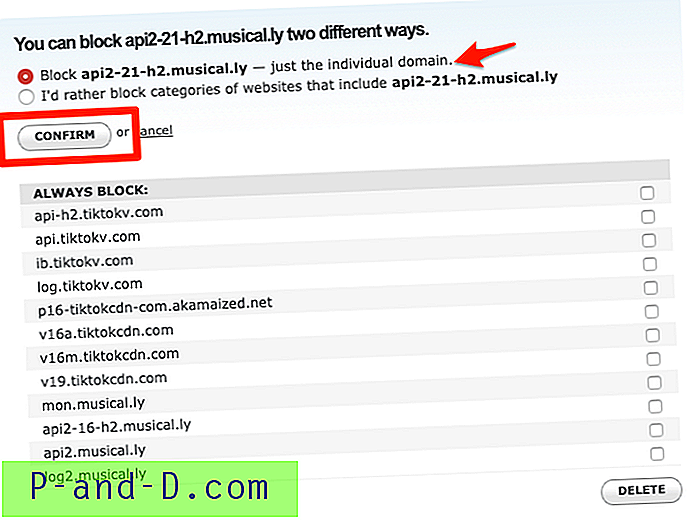
Remarque: Cette liste de noms de domaine TikTok sera mise à jour fréquemment, vous pouvez donc mettre la page en signet et la revoir chaque semaine environ pour voir les nouveaux ajouts ou modifications.
Étape 5: activer les statistiques et les journaux
Enfin, activez l'enregistrement des statistiques et des journaux dans OpenDNS. L'option est disponible sous l'onglet de filtrage du contenu Web sur la même page de paramètres réseau.
Activez simplement la case à cocher contre l'option Statistiques et journaux et appuyez sur le bouton [Appliquer] .
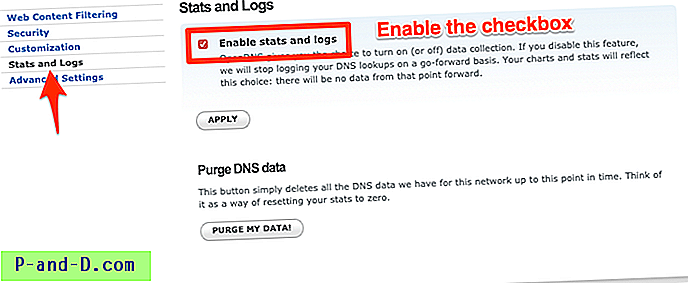
Étape 6: l'application TikTok est bloquée avec succès
Après avoir bloqué tous les noms de domaine susmentionnés, laissez l'OpenDNS pendant un certain temps (1 heure ou parfois même plus) pour effectuer les modifications à leur fin. Après cela, vous pouvez vérifier si l'application TikTok est bloquée.
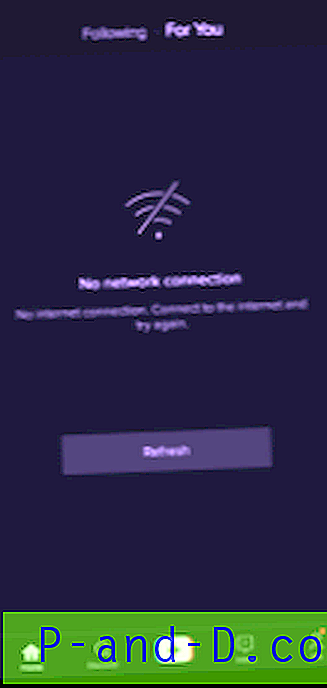
Vous pourrez accéder à l'application et l'ouvrir normalement, mais les vidéos TikTok ne seront pas lues. Vous pouvez également obtenir le message d'erreur indiquant Aucune connexion Internet même si vous êtes connecté au réseau WiFi.
Conclusion:
C'est tout. Nous sommes tous prêts à bloquer l'application TikTok (musicalement) sur notre routeur de réseau WiFi. Désormais, les enfants ou les membres de votre famille ne pourront pas connecter l'application TikTok au routeur réseau WiFi configuré.
Voici le didacticiel vidéo sur la façon de bloquer l'application TikTok sur le réseau :
Comment bloquer l'application TikTok sur le routeur WiFi?
Regardez cette vidéo sur YouTube
Abonnez-vous sur YouTube
Veuillez partager cela avec vos amis et collègues qui sont frustrés par le problème de dépendance à TikTok.
Faites-moi savoir si vous rencontrez un problème ou si cela ne fonctionne pas.





